Onemogočite zavrženje zavihkov v Chromu, da odpravite to težavo
- Pripeti zavihek Chrome omogoča preprost dostop do pogosto uporabljenih spletnih mest in pomembnih strani.
- Zastarele aplikacije Chrome, predpomnilnik in piškotki ter drugi lahko povzročijo, da Chrome ob zagonu ne naloži pripetih zavihkov.
- Težavo lahko odpravite tako, da prilagodite nastavitve Chroma, onemogočite funkcijo zavrženja zavihkov in onemogočite razširitve.
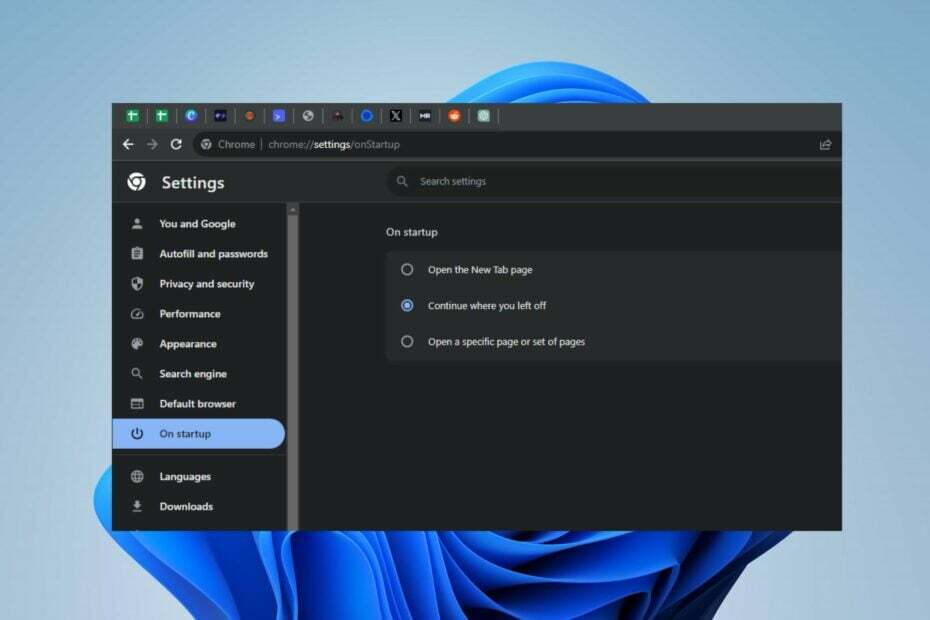
- Enostavno in intuitivno upravljanje delovnega prostora
- Blokator oglasov integriran način za hitrejše nalaganje strani
- WhatsApp in Facebook Messenger
- Prilagodljiva Ul in AI prijazen
- ⇒ Pridobite Opera One
Nadaljevanje seje brskanja od tam, kjer ste se ustavili, je ena od funkcij brskalnika Chrome, ki pomaga pri produktivnosti. Vendar se je več uporabnikov pritožilo zaradi težav z nalaganjem pripetih zavihkov Chroma ob zagonu.
Zato je bistveno najti način za nastavitev Chroma, da obdrži pripete zavihke in jih naloži tudi ob ponovnem zagonu. Tako si bomo ogledali vzroke za to napako in kako popraviti, da se pripeti zavihki Chroma ne naložijo ob zagonu.
Zakaj se Chrome pripeti zavihki ne naložijo ob zagonu?
Tukaj je nekaj možnih razlogov, zakaj se pripeti zavihek brskalnika Google Chrome ob zagonu ne naloži:
- Shranjeno piškotke in predpomnilnik z nedavno obiskanih spletnih mest je lahko v nasprotju z delovanjem Chroma, kar ovira nalaganje pripetega zavihka ob zagonu.
- Poškodovani uporabniški profili Google Chrome zaradi nepopolnih posodobitev aplikacij, težav s trdim diskom ali napadov zlonamerne programske opreme lahko preprečijo privzeto odpiranje pripetih zavihkov.
- Težave z določenimi razširitvami za Chrome lahko izposojevalcu preprečijo odpiranje pripetih zavihkov.
- Napake omrežne povezave, kot je prezasedenost omrežja počasna in nestabilna omrežja pa lahko povzročijo napake ob zagonu.
- Spreminjanje privzetih nastavitev Google Chroma lahko prepreči nalaganje pripetih zavihkov ob zagonu.
- Napake v programski opremi brskalnika Chrome lahko vplivajo na delovanje aplikacije in povzročijo napako ob zagonu.
Upoštevajte, da se zgoraj navedene napake razlikujejo glede na okoliščine in osebne računalnike. Kljub temu bomo razpravljali o izrecnih korakih za odpravo napake v vašem računalniku.
Kako naj Chrome ob zagonu samodejno odpre pripete zavihke?
Preden preizkusite napredne korake za odpravo napake na konzoli, lahko naredite naslednje:
- Posodobite brskalnik Chrome, da prenesete tistega v zahtevi za pripete zavihke in odpravite napake.
- Preverite in odpravite težave z omrežno prezasedenostjo v vašem računalniku.
- Prijavite se z drugim uporabniškim računom Chrome, da preverite, ali napaka ni v uporabniškem računu.
Izvajanje teh predhodnih preverjanj vam bo pomagalo ugotoviti glavni vzrok napake v brskalniku Chrome, preden nadaljujete s spodnjimi naprednimi popravki.
1. Prilagodite nastavitve Chroma
- Kliknite na Windows ikona, vrsta Chromein pritisnite Vnesite.
- Kliknite na Chromov meni in izberite nastavitve.
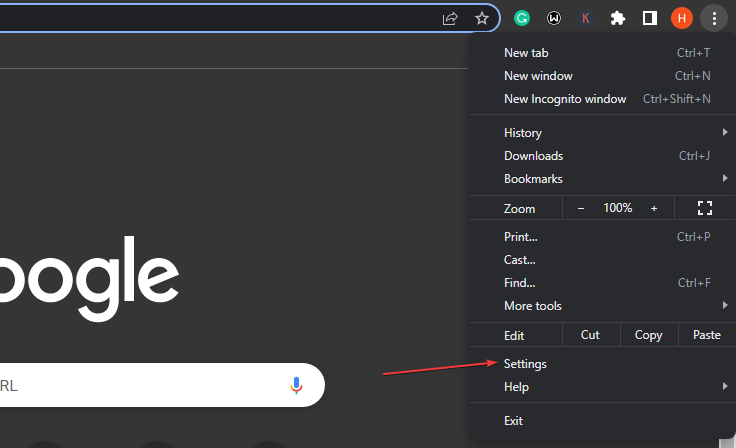
- Pomaknite se do Napredno možnost in kliknite nanjo, da razširite napredne nastavitve.
- Pojdi na Sistem in preverite, ali je Nadaljujte z izvajanjem aplikacij v ozadju, ko je Google Chrome zaprt funkcija je omogočena.
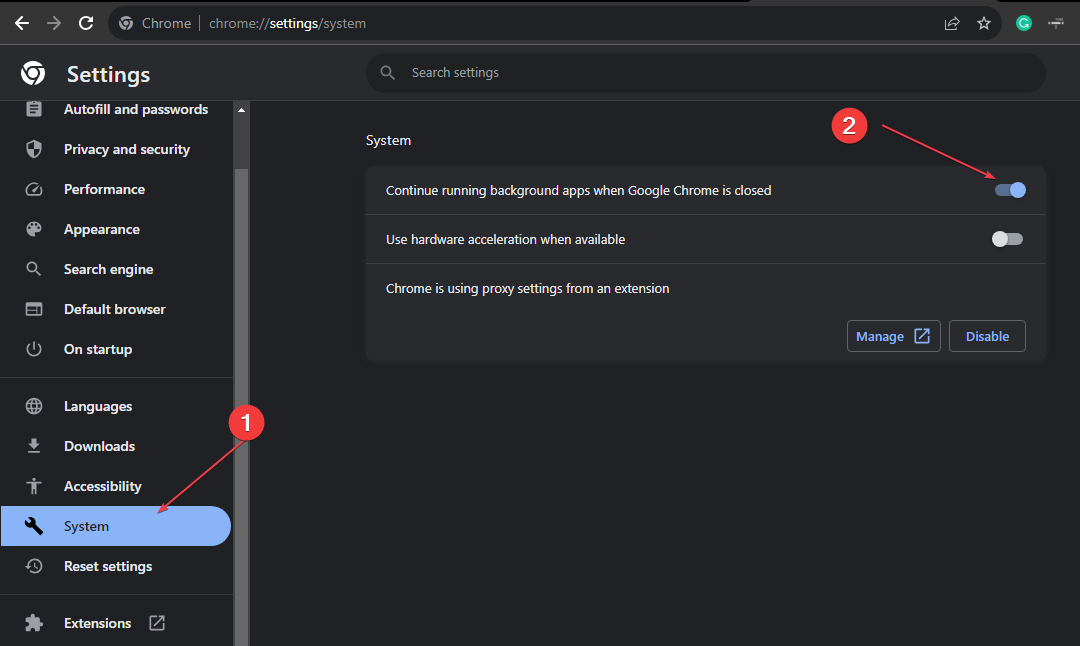
Če prilagodite Chromove nastavitve, kot je navedeno zgoraj, boste Chromu omogočili delovanje v ozadju in ob zagonu odprli pripete zavihke.
2. Onemogoči zavrženje zavihkov
- Kliknite na Windows ikona, vrsta Chromein pritisnite Vnesite da ga odprete.
- Kopirajte in prilepite naslednje v Chromova naslovna vrstica za iskanjein pritisnite Vnesite:
chrome://flags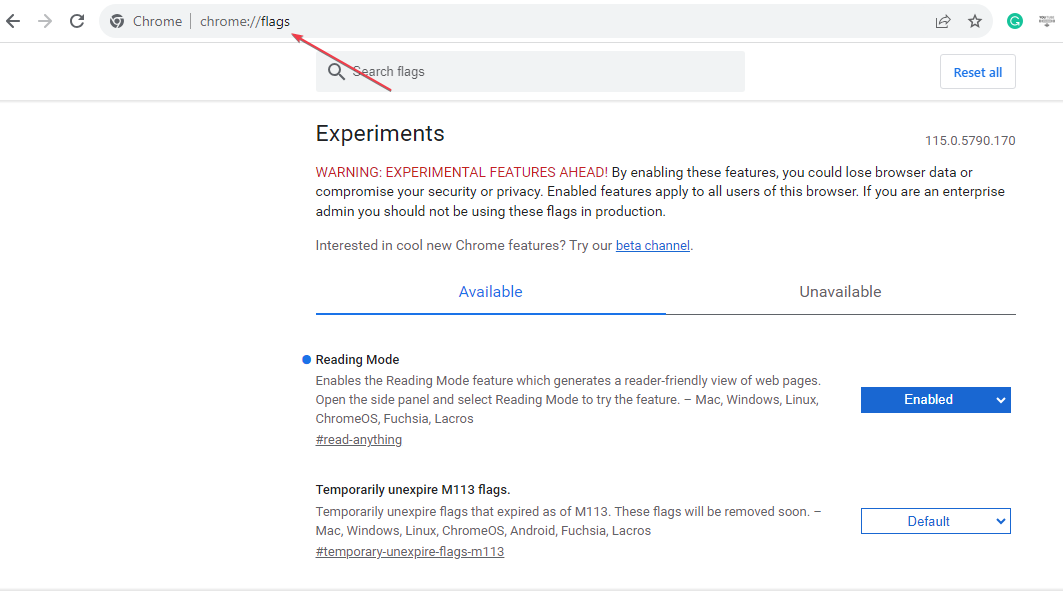
- Išči samodejno zavrženje zavihkov v novem sistemu Windows in nastavite zastavico onemogočeno.
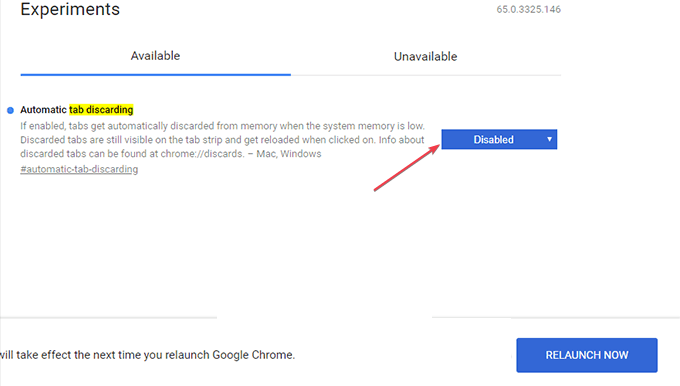
- Kopiraj in prilepi dušenje v iskalno polje in pritisnite Vnesite.
- Poiščite nastavitev z oznako Duši drage časovnike v ozadjuin izberite Onemogoči gumb.
- Kopiraj in prilepi vzporedno nalaganje v zavihku za iskanje pritisnite Vnesitein kliknite Omogoči.
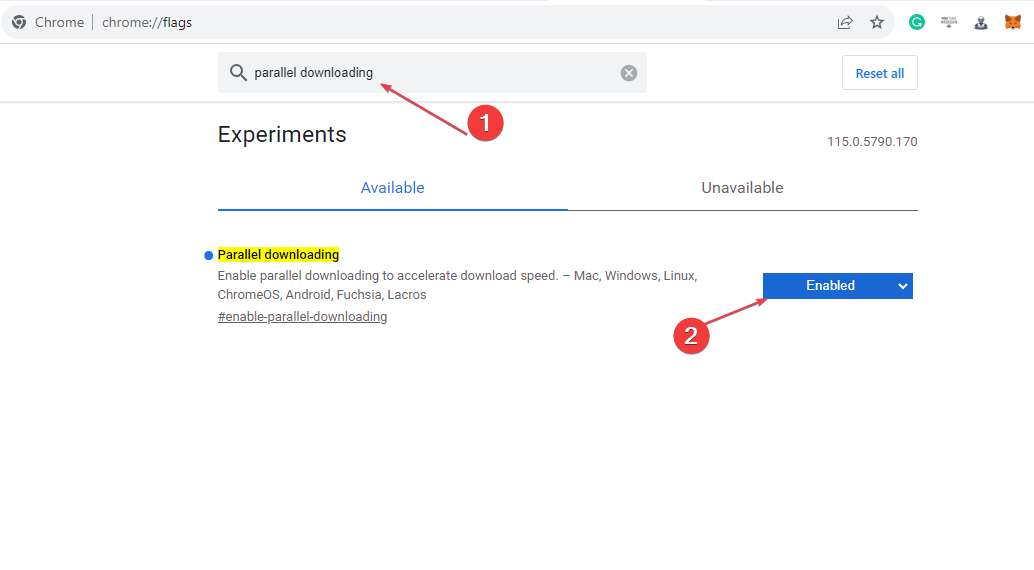
- Kliknite na Ponovno zaženi zdaj v spodnjem desnem kotu okna, da znova zaženete Chrome.
Zgornji koraki preprečijo, da bi brskalnik zaprl pripete zavihke, in bodo odpravili napake, ko se pripeti zavihki ne naložijo ob zagonu.
3. Prilagodite nastavitve zagona Chroma
- Kliknite na Windows ikona, vrsta Chromein pritisnite Vnesite.
- Kliknite na Chromov meni in izberite nastavitve.
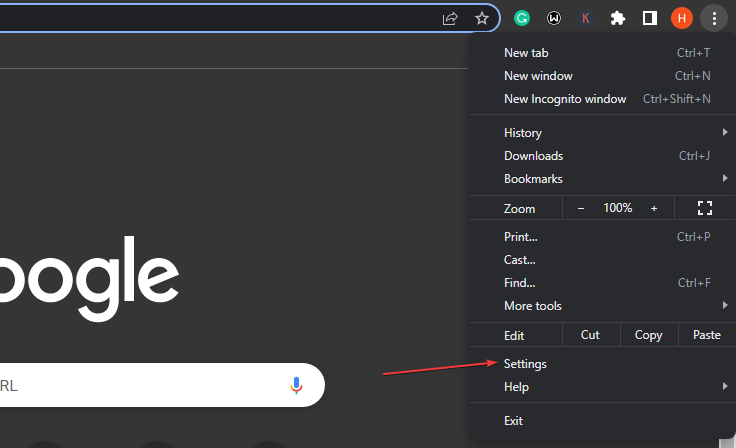
- Izberite Na začetku in izberite Nadaljujte tam, kjer ste končali.
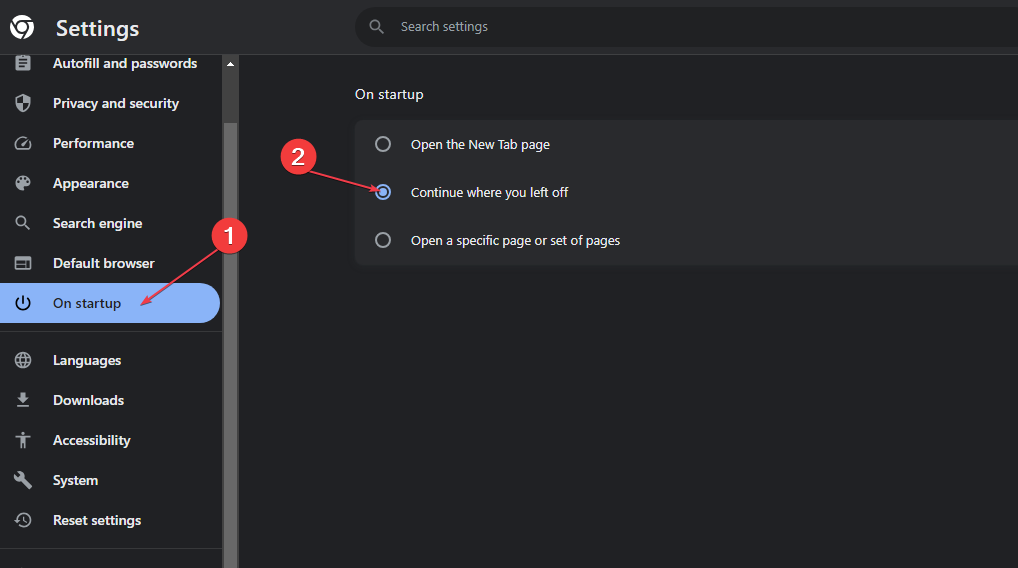
- Nato zaprite brskalnik in ga znova zaženite.
Prednost tega je, da lahko Chrome ostane aktiven, čeprav ga zaprete. Zato se brskalnik znova odpre natanko tako, kot je bil pred zaprtjem. To bi torej moralo popraviti, da se pripeti zavihki Chroma ne naložijo ob zagonu.
- Chromeovi zavihki ne prikazujejo imen? 5 načinov, kako to popraviti
- Zavihki Chrome se ne nalagajo v ozadju? Tukaj je, kaj storiti
- Predvajanje zavihkov Chrome ne deluje? 5 načinov, kako to popraviti
- Zavihki Chrome se ne obnovijo? Kako jih prisiliti
- Kako uporabljati WhatsApp za brskalnik Chrome
4. Počisti podatke brskanja in predpomnilnik
- Levi klik na Začetek meni, vrsta Chrome in ga zaženite.
- Poiščite Chromov meni, izberite Več orodij, in izberite Počisti podatke brskanja.
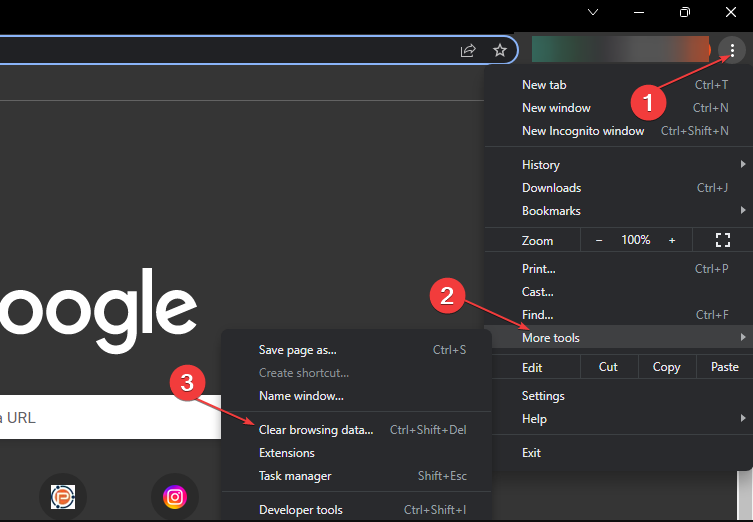
- V novem oknu izberite Ves čas pod časovnim obsegom potrdite polje za tri možnosti in kliknite Počisti podatke.
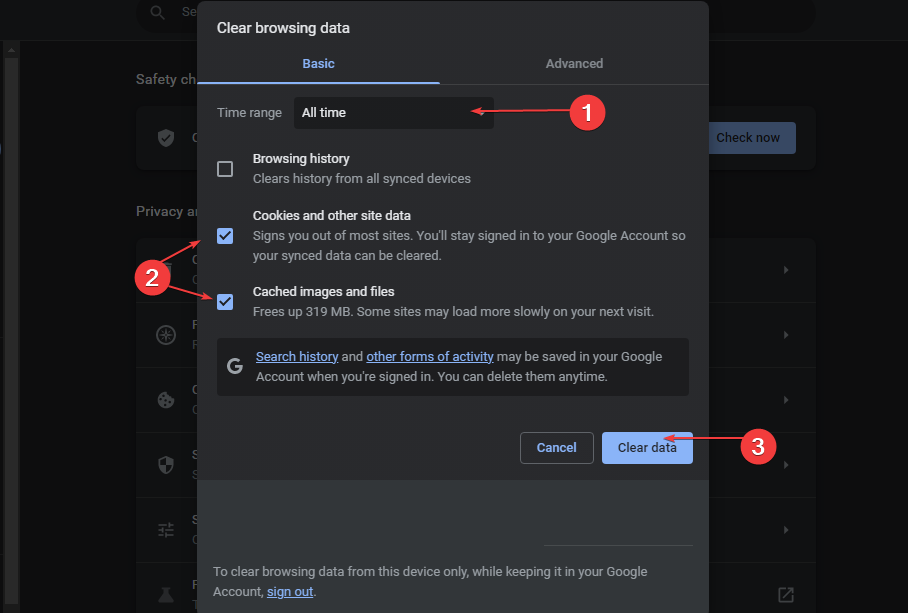
- Nato znova zaženite brskalnik in preverite, ali so pripeti zavihki aktivni.
Na koncu lahko preberete o preprostih načinih za onemogočite ali omogočite zavihke vedno na vrhu v brskalniku Chrome na vašem računalniku. Preverite tudi naš vodnik o pripenjanje spletne strani v opravilno vrstico v sistemu Windows 11.
Poleg tega, če imate več vprašanj ali predlogov v zvezi s tem priročnikom, jih vljudno spustite v razdelek za komentarje.


![Kako počistiti podatke samodejnega izpolnjevanja v Google Chromu [Enostaven vodnik]](/f/77a755b90531cbc6b0182cc5b8c68cef.jpg?width=300&height=460)